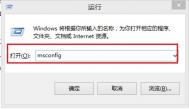Win8.1系统进入安全模式的方法
设置安全引导进入Win8.1安全模式
首先仅进入Win8.1系统界面,然后使用 Win + R 组合键调出运行命令框,然后进入" msconfig " 命令,完成后,点击下方的确定,如下图所示:

之后即可进入Win8.1系统配置选项,这里我们切换到引导选项卡,然后在下方勾选上安全引导,完成后,点击底部的确定即可,如下图解:

最后,我们再重启电脑,即可自动进入安全模式了。
Win8.1屏幕亮度怎么调?
如果是笔记本的话,一般屏幕亮度都非常方便,因为笔记本键盘上会看到有屏幕亮度调节按键。不同笔记本的屏幕亮度调节键不同,以笔者联想Z500笔记本为例,按F11键是将屏幕亮度调小,按F12键是将屏幕亮度调大,这些按键上都有太阳+或者太阳-的图标,如下图所示:
(本文来源于图老师网站,更多请访问http://m.tulaoshi.com/windowsxitong/)
笔记本屏幕亮度调节方法
(本文来源于图老师网站,更多请访问http://m.tulaoshi.com/windowsxitong/)这里需要说明的是,不同品牌笔记本调节屏幕亮度按键是不同的,比如很多笔记本是需要结合Fn+F5将屏幕亮度调低,Fn+F6将屏幕亮度调高,具体大家可以看看自己笔记本键盘顶部一览的F1-F12键上的标注,m.tulaoshi.com找不到的话,也可以使用以下同用的方法调节屏幕亮度。
对于非笔记本用户而言,还可以直接在系统中找到屏幕亮度设置入口,具体方法为:
1、在桌面右下角的电源图标上点击,然后直接选择调整屏幕亮度,如下图所示:

调整屏幕亮度
2、然后我们就直接打开了电源选项,这里就可以直接调节屏幕亮度了,如下图所示:

电脑屏幕亮度调节方法
另外大家还可以进入控制面板,然后将查看方式选择为大图标,如下图所示:

选择查看大图标
最后这里也可以找到并进入电源选项,如下图所示:

进入Win8.1电源选项
最后在电源选项底部也可以找到屏幕亮度调节控制操作,如下图所示:

win8.1屏幕亮度调节方法
好了,关于Win8.1电脑怎么调节屏幕亮度的方法就为大家介绍到这里,此方法也同样适合Win7系统,另外对于台式电脑所使用的显示器上也有屏幕亮度调节按键,大家可以通过直接按键操作。
Win8.1的计算器在哪?
方法一:在开始界面快速找到
进入Win8.1开始屏幕界面,然后点击底部的向下箭头,进入更多选项界面,如下图所示:

之后我们在更多的选项里,就可以快速找到计算器,点击打开即可,如下图所示:

方法二:借助Win8.1强大的搜索功能快速找到计算器
在Win8.1任何界面,使用 Win + m.tulaoshi.comQ 组合快捷键,然后在搜索位置输入计算器即可快速找到Win8.1计算器了,如下图所示:

尽管Win8.1系统相比Win7、XP系统在使用上似乎能不好用,不过习惯了的用户会发现,借助Win8.1强大的搜索功能,其实使用上还是非常实用的。
Win8.1电话激活的方法
1首先,需要找到一枚可以电话激活的有效密钥,在电话激活可以看看此密钥是否可用于电话激活,查看密钥是否可用于电话激活需要连网:

2打开命令提示符(管理员)

3使用slmgr.vbs -ipk 密钥命令安装密钥

4然后右键这台电脑-属性-激活Windows,进入激活界面点击错误信息,如图提示激活服务器确定指定的产品密钥已被阻止则说明该零售Key已经失效,无法电话激活

5重新使用slmgr.vbs -ipk命令替换个新的密钥,进入激活界面点击错误信息,如图提示激活服务器报告产品密钥已超出其解锁限制则说明该零售Key暂未失效,可以电话激活

6找到可用于电话激活的密钥后,在命令提示符(管理员)中输入命令slui 4,在弹出的国家选择项中选择英国或者美国(我选择的是美国,美国电话可以直接拨打),然后点击下一步

7在此页面,拨打页面上的电话
8此时,我们需要工具:网络电话Skype

9Skype我们可以百度下载,Skype可以不用充钱拨打免费电话:
10电话打通之后,根据提示,输入如下安装ID,一共9组,分9次输入:

11激活成功之后,需要等待一小会儿。可以直接输入之前的密钥激活,也可以输入电话告诉你的ID(提示:你在打电话时也可以使用录音软件录下来)
12然后,就可以激活Win8.1了。激活之后,重启Win8.1,水印即可消失